
この記事では
・SQL Serverのインストール手順
を紹介します!

今回は
・2023/12/27時点の最新バージョンである
・「SQL Server 2022 Developer」をインストール
します!
インストーラを取得
手順
SQL Serverの公式サイトにアクセスする。
手順
「SQL Server」の「今すぐダウンロード」をクリックする。
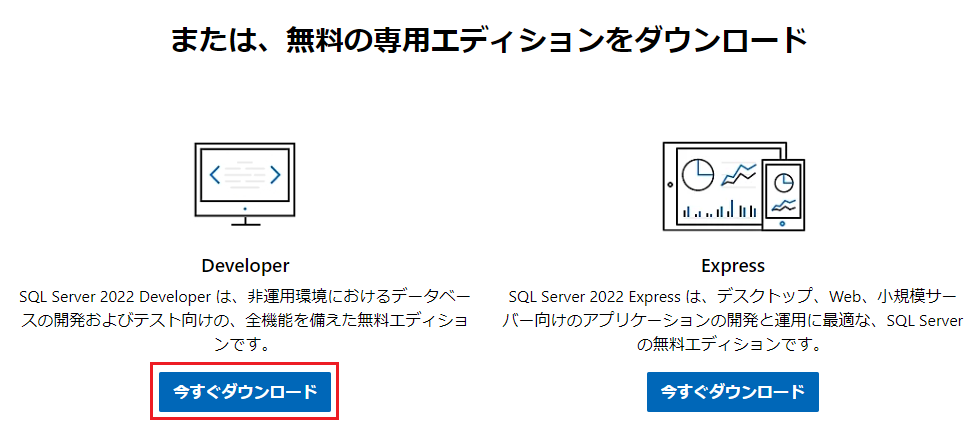
手順
「SQL2022-SSEI-Dev.exe」がダウンロードされたことを確認する。
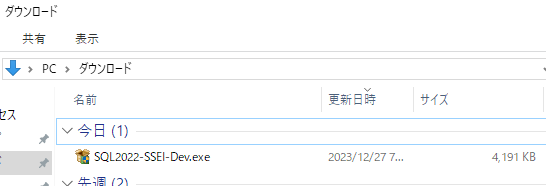
インストールを実施
手順
ダウンロードされた「SQL2022-SSEI-Dev.exe」をダブルクリックして、画面に従ってインストールを実施する。
1.「基本(B)」をクリック
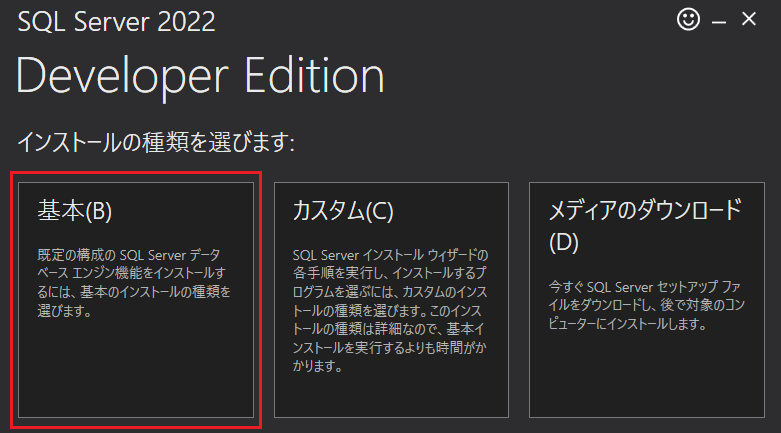
2.「同意する(A)」をクリック
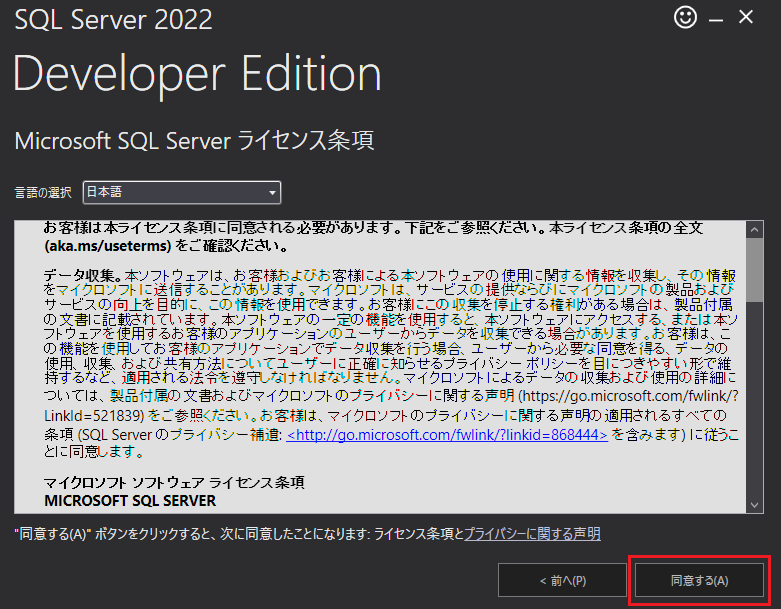
3.「インストール(I)」をクリック
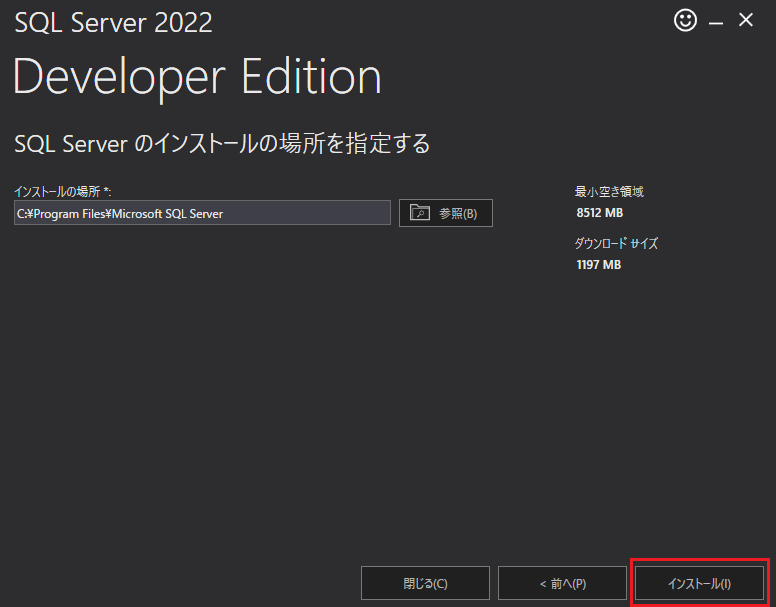
4.インストールが完了するまで待つ
※私の環境では完了するのに約10分掛かりました。
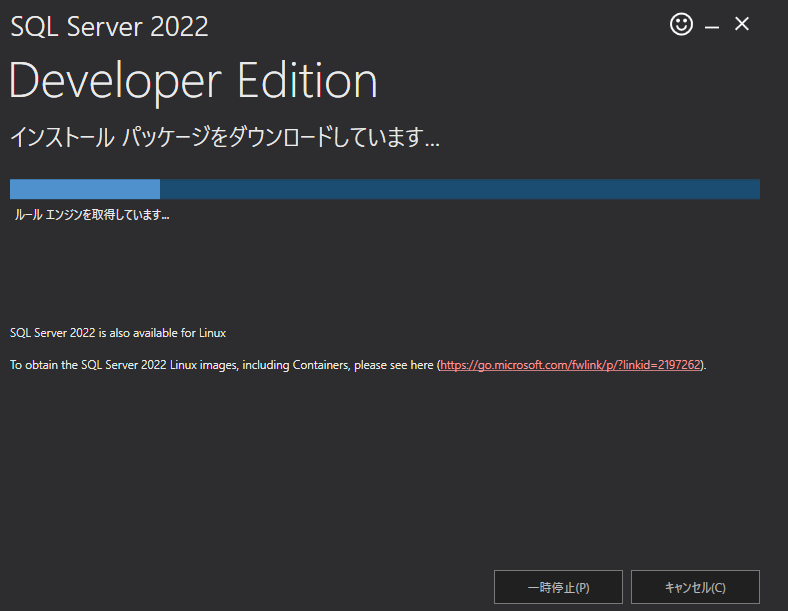
5.以下の画面が表示されたらインストールは完了です!
「閉じる(C)」-「はい(Y)」をクリックして画面を閉じてください!
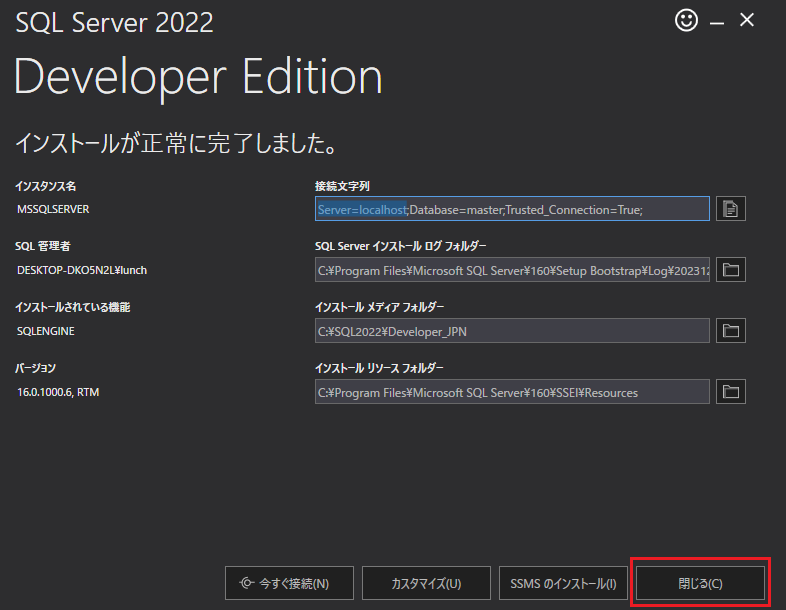
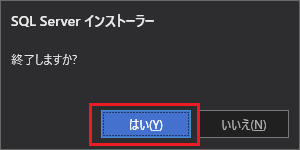
インストールされたことを確認
Windowsボタンをクリックし、メニュー画面に「Microsoft SQL Server 2022」が存在することを確認する。
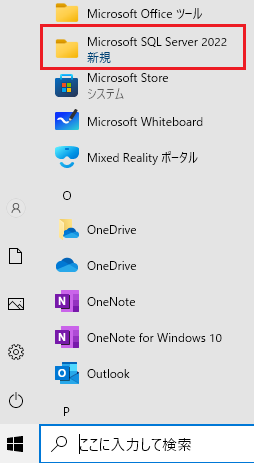

次は
・SQL Server Management Stuido(SSMS)
をインストールしましょう!

「SQL Server Management Stuido(SSMS)」は
・SQL Server上にデータベースを作成
・データベースに対しSQLを実行
するためのツールです!


